文章详情页
Win7系统将电脑BIOS硬盘模式修改为ahci模式的具体方法
浏览:68日期:2022-09-22 18:46:42
Win7系统怎么将电脑BIOS硬盘模式修改为ahci模式?很多用户安装WIN8 WIN10系统时电脑启动不了,这主要与电脑硬盘模式设置不对有关,硬盘应该设置成achi模式,那么具体该如何操作呢?下面小编就和大家分享下Win7系统将电脑BIOS硬盘模式修改为ahci模式的具体方法。
电脑BIOS硬盘模式修改为ahci模式方法:
1、关闭电脑重新启动进入BIOS界面找到Config----Serial ATA(SATA)。
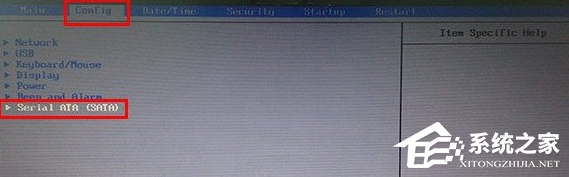

2、找到SATA comtroller mode option [compatibility]。


3、弹出选择窗口,我们将其模式切换为“AHCI”,按下回车键确认。
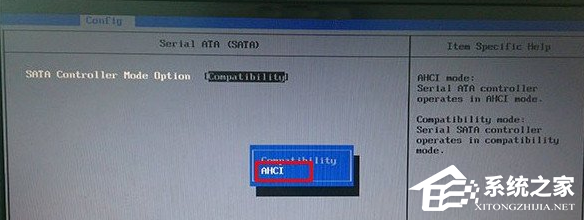
4、可以看到“SATA comtroller mode option”后面的括号就变更为“ahci”了,然后保存退出。

5、BIOS的键值。

6、BIOS默认值:
通过拔除主板上的纽扣电池,清除储存讯息,还原默认值。


以上就是小编和大家分享的Win7系统将电脑BIOS硬盘模式修改为ahci模式的具体方法,用户们按上述步骤即可将电脑BIOS硬盘模式修改为ahci模式。
相关文章:
1. Linux Mint系统怎么卸载程序? Linux卸载不需要应用的技巧2. Win10系统360浏览器搜索引擎被劫持解决方法 3. ThinkPad X13如何用U盘重装系统?ThinkPad X13使用U盘重装系统方法4. Centos 7安装Rclone如何用命令同步国外网盘文件?5. UOS怎么设置时间? 统信UOS显示24小时制的技巧6. Win11/Win10 上提供“试用”按钮 微软计划用“OneOutlook”替代原生“Mail”应用7. 企业 Win10 设备出现开始菜单和任务栏快捷方式消失问题,微软展开调查8. uos截图保存在哪? UOS设置截图图片保存位置的技巧9. 统信uos系统怎么管理打印界面和打印队列?10. 统信UOS系统怎么禁止窗口特效? 统信关闭窗口特效的技巧
排行榜

 网公网安备
网公网安备